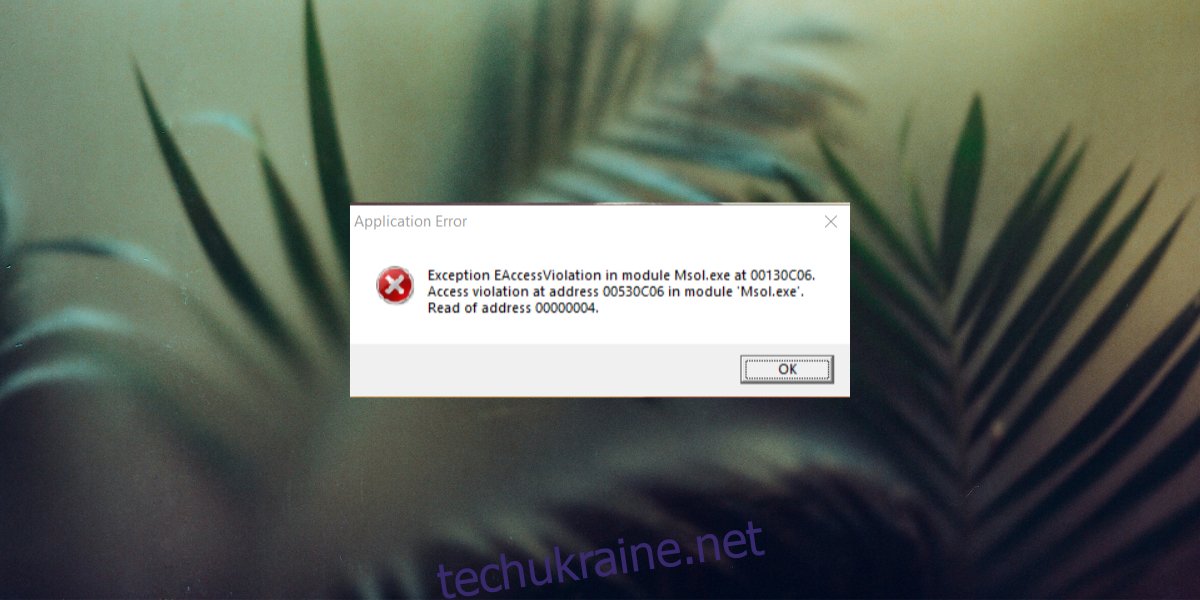
Помилка Exception_Access_Violation в операційній системі Windows 10
Повідомлення про помилку “Порушення доступу до винятків” може з’являтися у Windows 10 при запуску програм або під час завантаження комп’ютера. Найчастіше, ця проблема виникає, коли одна з програм, що запускаються автоматично при старті системи, ініціює збій. Це може призвести до нестабільної роботи як окремої програми, так і всієї системи.
Причини виникнення помилки “Порушення доступу до винятків” можуть бути різними:
- Некоректна обробка пам’яті програмою.
- Проблеми з оперативною пам’яттю (RAM).
- Несправності апаратного забезпечення.
Як усунути помилку “Порушення доступу за адресою…”
Несправності апаратного забезпечення хоча і є менш поширеною причиною помилки Exception Access Violation, їх не слід ігнорувати. Якщо після виконання всіх наведених нижче порад проблема залишається, необхідно перевірити апаратну частину комп’ютера на наявність пошкоджень, особливо оперативну пам’ять.
1. Включення винятку DEP (запобігання виконанню даних) для конкретної програми
Якщо помилка “Порушення доступу до винятків” з’являється лише при запуску певної програми, можна спробувати додати її до списку винятків DEP. Це не вирішить саму причину проблеми, але дозволить запустити програму.
Інструкція:
- Відкрийте “Провідник файлів”.
- В адресний рядок вставте наступне:
оболонка провідника:::{BB06C0E4-D293-4f75-8A90-CB05B6477EEE}та натисніть Enter. - У лівій панелі виберіть “Додаткові параметри системи”.
- Перейдіть на вкладку “Додатково”.
- У розділі “Продуктивність” натисніть кнопку “Параметри”.
- Перейдіть на вкладку “Запобігання виконанню даних”.
- Виберіть опцію “Увімкнути DEP для всіх програм, окрім тих, що обрані нижче”.
- Натисніть кнопку “Додати”.
- Виберіть EXE-файл програми, яка викликає помилку.
- Натисніть “Застосувати” та спробуйте запустити програму.

2. Тимчасове відключення контролю облікових записів користувачів (UAC)
Відключення UAC може тимчасово приховати помилку, але цей спосіб рекомендується використовувати лише як тимчасове рішення для запуску програми. Не рекомендується залишати UAC вимкненим на постійній основі.
Інструкція:
- Відкрийте “Панель керування”.
- Перейдіть до розділу “Облікові записи користувачів” > “Облікові записи користувачів”.
- Виберіть “Змінити параметри контролю облікових записів користувачів”.
- Перетягніть повзунок вниз та натисніть “OK”.
- Спробуйте запустити програму знову.
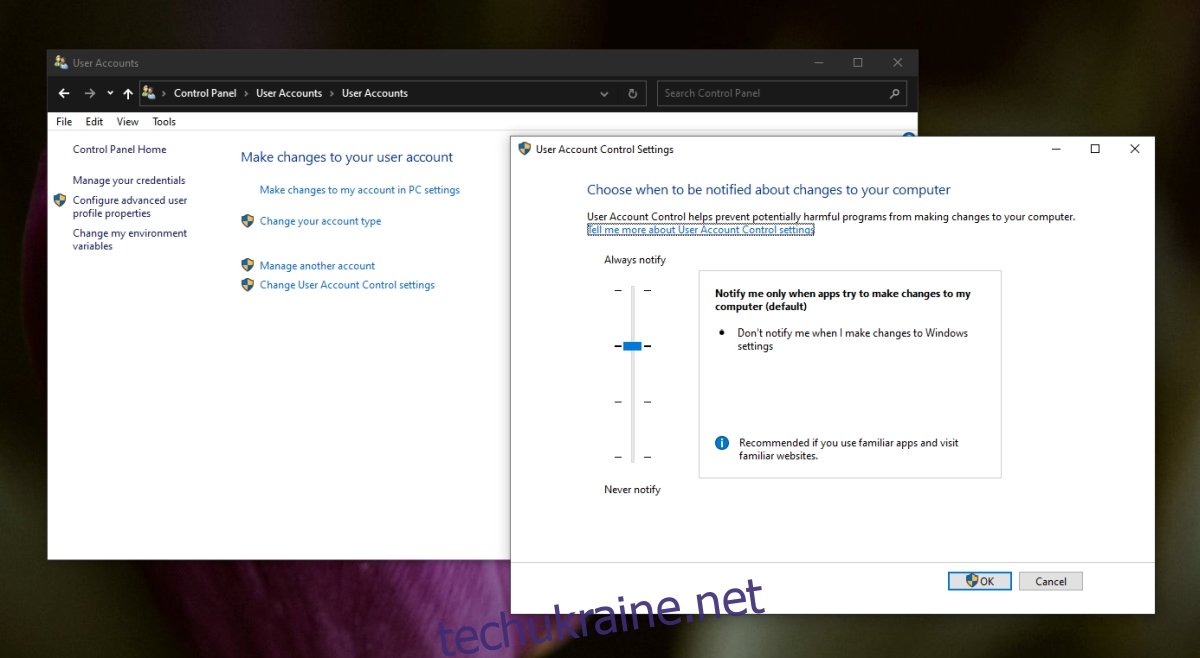
3. Створення файлу options.ini для програми
Для деяких програм, особливо ігор, створення спеціального файлу налаштувань може допомогти вирішити проблему. Цей файл може містити параметри, які допоможуть обійти помилку.
Інструкція:
- Відкрийте “Провідник файлів”.
- В адресний рядок вставте
%AppData%та натисніть Enter. - Відкрийте папку з грою, яка викликає помилку.
- Створіть новий текстовий документ (клацніть правою кнопкою миші на порожньому місці та виберіть “Створити” > “Текстовий документ”).
- Перейменуйте файл на
options.ini(змініть розширення, якщо буде запит). - Відкрийте файл та вставте наступний текст:
AudioLOD = Low HasSeenLogoMovies = yes IdealStaticGameLOD = VeryLow Resolution = 800 600 StaticGameLOD = VeryLow TimesInGame = 1
- Збережіть файл та запустіть гру.
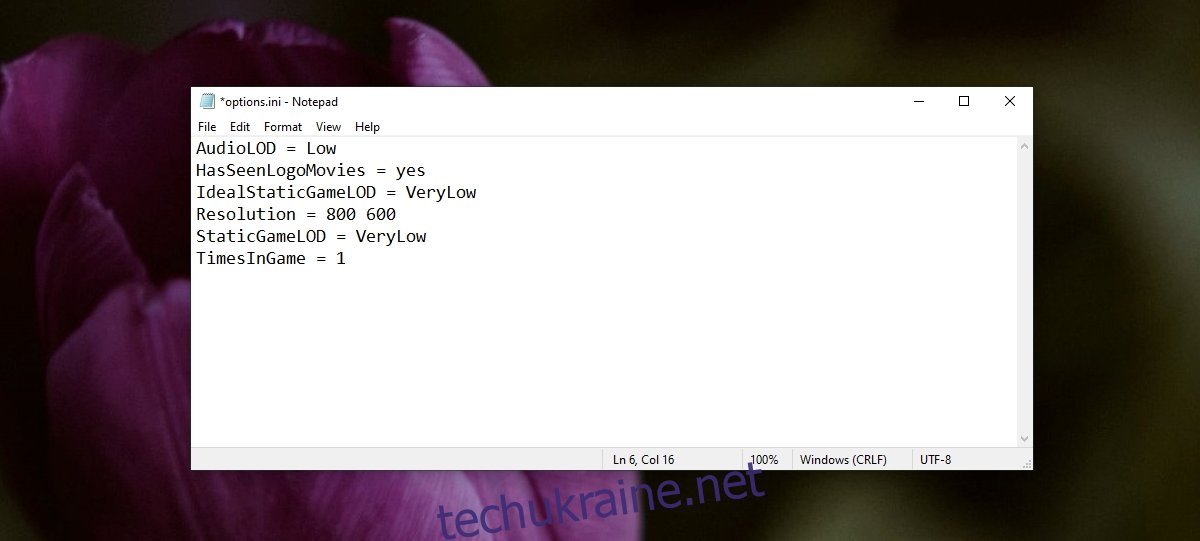
4. Перевірка атрибутів файлів
Помилка “Порушення доступу до винятків” іноді може бути пов’язана з конкретним файлом, про який повідомляється в повідомленні про помилку. В цьому випадку необхідно перевірити його атрибути.
Інструкція:
- Відкрийте “Провідник файлів” та перейдіть до файлу, про який йдеться в повідомленні про помилку.
- Клацніть на файлі правою кнопкою миші та виберіть “Властивості”.
- Зніміть галочку з параметра “Лише читання”.
- Натисніть “Застосувати” та запустіть програму.
5. Запуск програми в режимі сумісності
Якщо проблема виникла після оновлення Windows 10 або програми, спробуйте запустити програму в режимі сумісності з попередньою версією Windows.
Інструкція:
- Створіть ярлик для програми, що викликає помилку.
- Клацніть на ярлику правою кнопкою миші та виберіть “Властивості”.
- Перейдіть на вкладку “Сумісність”.
- Поставте галочку на “Запустити програму в режимі сумісності з:”.
- Виберіть Windows 7 або 8 з випадаючого списку (можливо, знадобиться перевірити обидва варіанти).
- Натисніть “Застосувати” та запустіть програму за допомогою створеного ярлика.

6. Видалення та перевстановлення програми
Пошкодження файлів програми також може призвести до помилки “Порушення доступу до винятків”. Видалення та повторне встановлення програми може вирішити проблему.
Інструкція:
- Відкрийте “Панель керування”.
- Перейдіть до “Програми” > “Видалити програму”.
- Виберіть програму, що викликає помилку, та натисніть “Видалити”.
- Після видалення програми, завантажте її знову з офіційного джерела та встановіть.
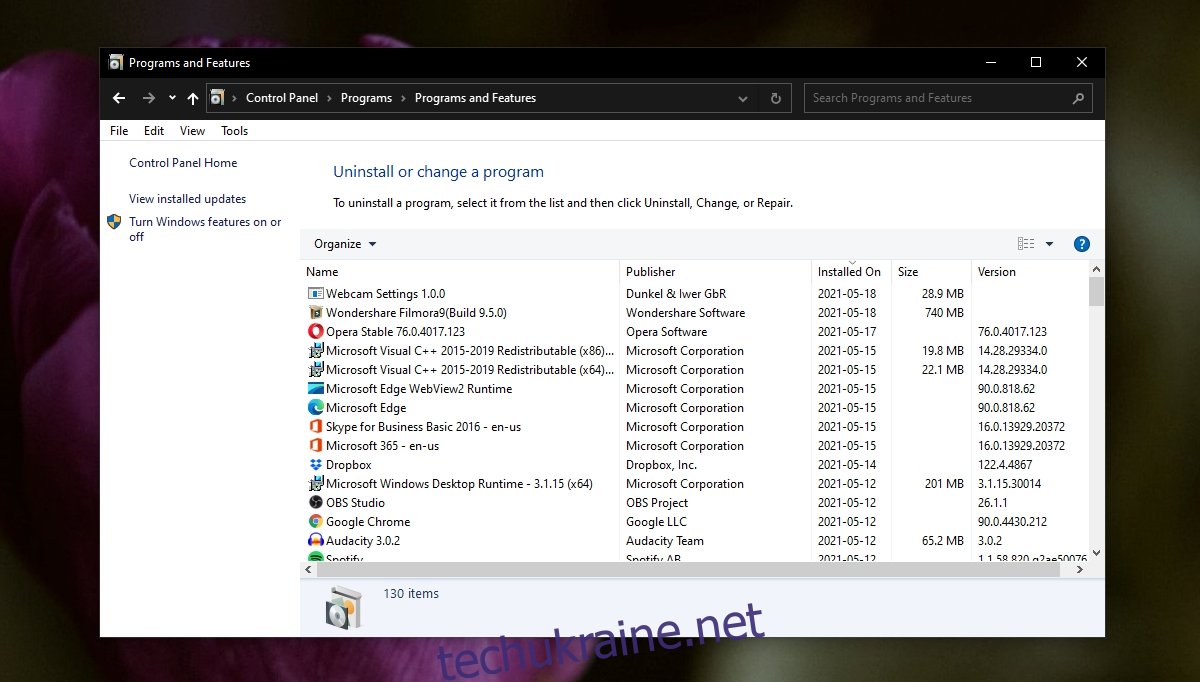
7. Запуск засобу усунення несправностей обладнання
Проблеми з апаратним забезпеченням також можуть викликати помилку “Порушення доступу до винятків”. Засіб усунення несправностей обладнання в Windows 10 може допомогти ідентифікувати та виправити деякі з них.
Інструкція:
- Натисніть клавіші Win+R, щоб відкрити вікно “Виконати”.
- Введіть команду
msdt.exe -id DeviceDiagnosticта натисніть Enter. - Запустіть засіб усунення несправностей та застосуйте рекомендовані виправлення.
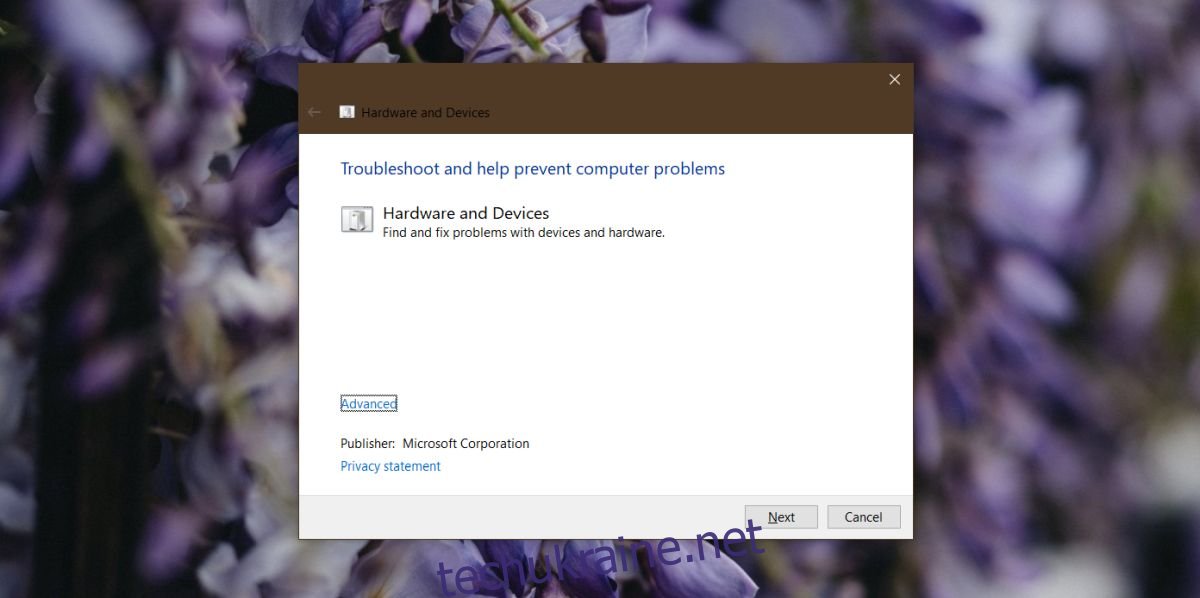
8. Від’єднання та повторне підключення периферійних пристроїв
Іноді помилку Exception Access Violation можуть викликати периферійні пристрої, підключені до комп’ютера, особливо Bluetooth-пристрої. Від’єднайте їх, а потім підключіть знову, щоб виключити цю можливість.
9. Перевірка апаратного забезпечення
Якщо всі попередні кроки не допомогли, необхідно перевірити апаратне забезпечення на наявність несправностей. Рекомендується провести стрес-тест оперативної пам’яті, а також фізично оглянути компоненти системи на наявність пошкоджень або ослаблених проводів. Якщо ви не впевнені у своїх можливостях, краще звернутися до фахівця.
Підсумок
Помилка “Порушення доступу до винятків” може унеможливлювати запуск програм. Хоча повідомлення про помилку не завжди вказує на конкретний файл, що спричиняє проблему, запропоновані вище методи повинні допомогти вирішити її.